不少用户在进行无线连接时,都习惯记住密码进行连接。这样一来在需要手动连接密码的时候如果忘记了,就无法在其他设备上进行连接。这种时候我们可以通过连接的网络来查看无线密码。下面就让小编为大家带来快速查看win10系统无线密码方法。
1.登录系统桌面,右键开始菜单,点击选择“网络连接(W)”。
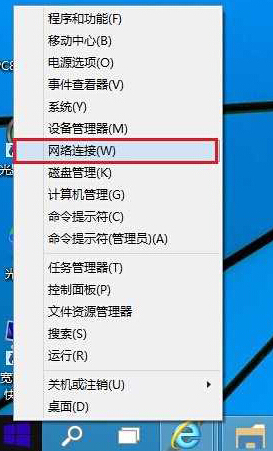
2.在打开的网络连接窗口中,双击打开WLAN然后在弹出的WLAN状态窗口中,点击“无线属性(W)”进入下一步操作。
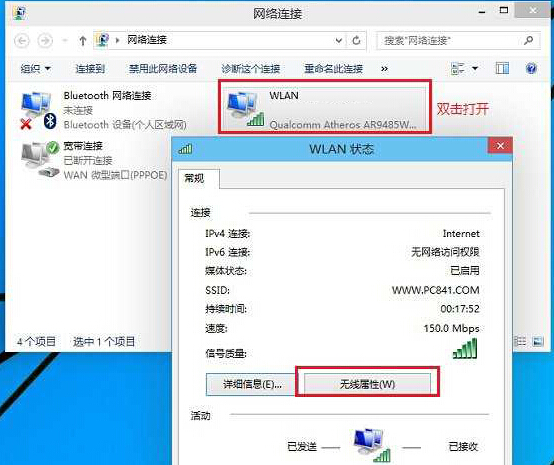
3.在打开的无线属性窗口中,切换到“安全”栏界面下,勾选“显示字符(H)”用户们就可以直接从网络安全密匙(K)后面查看到无线密码。
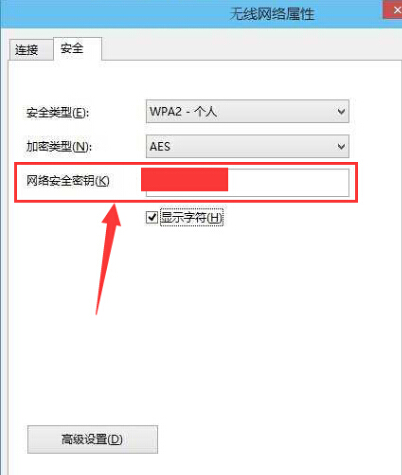
以上就是小编为大家带来的快速查看win10系统无线密码方法。想要知道win10系统无线密码的用户,可以使用上述方法进行查看。

